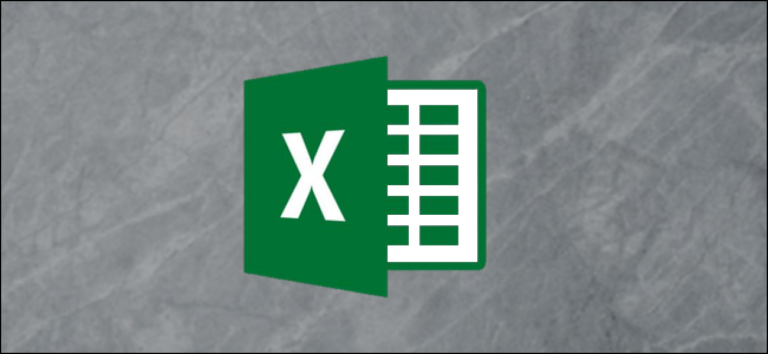Как добавить администратора на страницу Facebook

Если вам нужна помощь в управлении вашей страницей Facebook, вы можете добавить людей в качестве администраторов, чтобы они могли начать помогать вам. Это легко сделать на Facebook как на компьютере, так и на мобильном устройстве, и мы покажем вам, как это сделать.
Поскольку роль администратора дает пользователям довольно много привилегий, убедитесь, что вы даете ее только тем людям, которым вы доверяете. Позже вы можете отозвать доступ администратора у кого-либо, если хотите. Также обратите внимание, что вы можете пригласить как друзей, так и людей, которых вы не добавили в друзья, стать администраторами на вашей странице.
Сделайте кого-то администратором на своей странице Facebook с рабочего стола
Программы для Windows, мобильные приложения, игры - ВСЁ БЕСПЛАТНО, в нашем закрытом телеграмм канале - Подписывайтесь:)
Чтобы выполнить этот процесс на компьютере с Windows, Mac, Linux или Chromebook, сначала запустите веб-браузер на своем компьютере и зайдите на сайт Facebook. Затем перейдите на страницу, на которую хотите добавить админа.
На экране страницы на левой боковой панели выберите «Настройки».

Опять же, на левой боковой панели нажмите «Роли страницы».

Справа вы увидите раздел «Назначить новую роль страницы». Здесь щелкните текстовое поле и введите имя или адрес электронной почты пользователя, которого вы хотите сделать администратором.
Затем щелкните раскрывающееся меню и выберите опцию «Администратор». Не стесняйтесь выбирать любую другую роль, если вы хотите использовать ее вместо нее.
Наконец, нажмите кнопку «Добавить».

Выбранный вами пользователь получит приглашение стать администратором на вашей странице. Как только они примут это, они станут одним из администраторов страницы.
В будущем, если вы захотите удалить администратора, нажмите «Изменить» рядом с его именем на экране «Роли страницы». Затем выберите опцию «Удалить».
И это все, что нужно сделать.
Добавьте администратора на свою страницу Facebook с мобильного устройства
Чтобы сделать кого-то администратором страницы с помощью вашего iPhone, iPad или телефона Android, сначала запустите приложение Facebook на своем телефоне.
В приложении коснитесь трех горизонтальных линий. Если вы используете iPhone или iPad, вы увидите эти линии в правом нижнем углу. На Android эти строки находятся в правом верхнем углу.

На странице «Меню» нажмите «Ваши X страниц» (где «X» — количество ваших страниц), чтобы просмотреть свои страницы Facebook.

Выберите страницу, на которой вы хотите сделать кого-то администратором. Затем в правом верхнем углу страницы коснитесь значка шестеренки.

На экране «Настройки» выберите «Роли страницы».

Нажмите «Добавить человека на страницу» вверху. Затем, если Facebook попросит ввести ваш пароль, сделайте это и продолжите.

На экране «Добавить человека на страницу» коснитесь текстового поля и введите имя пользователя Facebook, которого вы хотите сделать администратором. Затем выберите этого пользователя в списке.

Вы увидите страницу «Редактировать человека». Здесь в разделе «Роли страницы» выберите «Администратор». Затем нажмите «Добавить» внизу.

Ваш пользователь получит приглашение присоединиться к вашей странице в качестве администратора. Как только они его примут, они станут вашими администраторами страницы.
Позже, чтобы удалить кого-то в качестве администратора, перейдите на экран «Роли страницы». Затем рядом с пользователем, которого вы хотите удалить, коснитесь значка карандаша.

В нижней части страницы «Редактировать пользователя» нажмите «Удалить».

Подтвердите свой выбор, нажав кнопку «Удалить».

И выбранный вами пользователь теперь удален из списка администраторов вашей страницы. Готово.
Вы устали получать уведомления о своей странице в личном аккаунте Facebook? Если это так, есть способ отключить эти уведомления.
Программы для Windows, мобильные приложения, игры - ВСЁ БЕСПЛАТНО, в нашем закрытом телеграмм канале - Подписывайтесь:)